Kuidas näha Windows 11 jõudlusindeksit
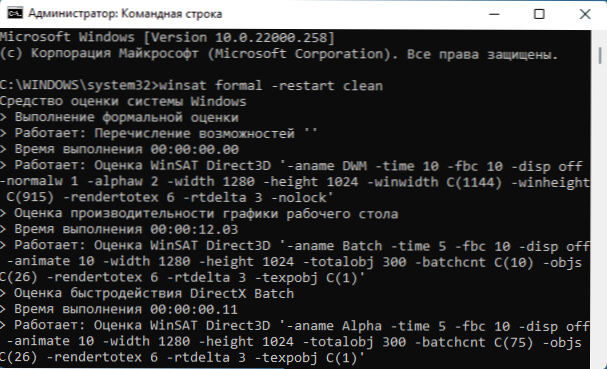
- 2158
- 190
- Alberto Sauer II
Hoolimata asjaolust, et Windows 11 -s pole sisseehitatud liidest süsteemi jõudluse indeksi vaatamiseks, mis oli seitsmes, on hindamisvahendid endiselt süsteemis ja annavad meile võimaluse tulemus teada saada.
Selles lihtsates juhistes kasutatakse Windows 11 süsteemi jõudluse indeksit, kasutades ainult sisseehitatud tööriistu või kasutades lihtsat kolmanda osa -osalist utiliiti. Pidage meeles, et arvutatud indeks on tõsiselt ja tehke sellel põhinevad järeldused.
- Start jõudluse analüüs
- Kuidas teada saada Windows 11 süsteemi jõudluse indeks
- Süsteemi vaatamine
- Winaero wei tööriist
- Videojuhised
Start jõudluse analüüs
Enne kui saame teada süsteemi jõudluse indeksi, peate alustama sisseehitatud testi: kui see varem automaatselt teostati, siis Windows 11 ei pruugi see juhtuda.
Analüüsi läbiviimiseks kasutage järgmisi samme:
- Käivitage käsurida, parem (kuid mitte tingimata) on seda administraatori nimel teha, lisateavet: kuidas Windows 11 administraatori nimel käsurida käivitada. Windows PowerShellis töötab meeskond ka regulaarselt.
- Sisestage käsk
Winsat formaalne -restert puhas
Ja klõpsake nuppu Enter.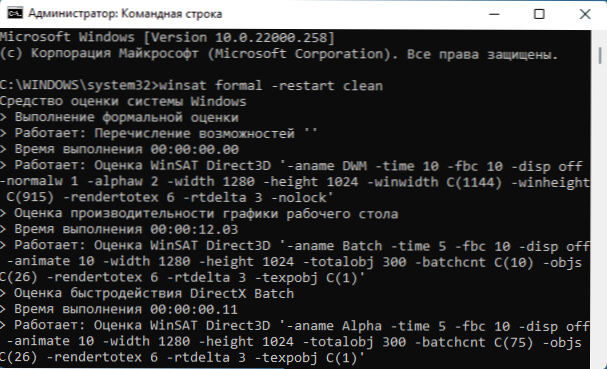
- Oodake süsteemi jõudluse hindamise lõpuleviimist.
Nüüd salvestatakse sisseehitatud testi süsteem süsteemifailidesse, mille põhjal arvutatakse süsteemi jõudlusindeks, ja kasutajal on võimalus näha saadud tulemusi.
Õpime Windows 11 jõudlusindeksit
Süsteemi arvutatud jõudluse indeksi väljaselgitamiseks saate kasutada mitut viisi.
Süsteemi vaatamine
Esimene, mis ei hõlma ühegi kolmanda osakonna tööriistade kasutamist, on PowerShelli meeskond:
- Käivitage Windows PowerShell. Võite kasutada otsingut ülesandepaneelil või vajutada nuppu "Start" ja avada Windowsi terminal, vaikimisi avaneb sellesse PowerShelli aken.
- Sisestage käsk
Get-ciminstance win32_winsat
- Pärast käsu lõpetamist saate arvutatud jõudlusnäitajate loendi. Väikseim väärtustest (välja arvatud Winsatassesmenttate üksus) ja see on jõudlusindeks, see kuvatakse WinsPrleveli üksusel.
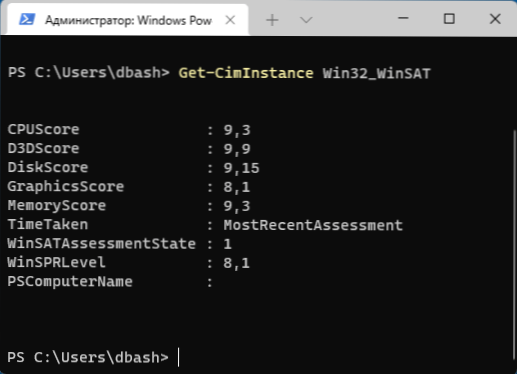
Aruande iga punkti tõlge vastavalt süsteemi eelmistes versioonides esitlemise kohaselt:
- Cpuscore - Protsessor
- D3dscore - Mängude ja 3D -rakenduste graafika (tänapäevastes süsteemides on peaaegu alati maksimaalne, sõltumata videokaardist)
- Ketas - HDD või SSD ketta jõudlus
- Graafik - lauaarvuti graafika
- Mälupunkt - Ramm
Samad andmed näete kausta vaadates käsitsi
C: \ Windows \ Performance \ Winsat \ DatastoreJa faili avamine
Ametlik.Hindamine (hiljutine).Winsat.XmlMis tahes tekstiredaktori või brauseri kasutamine.
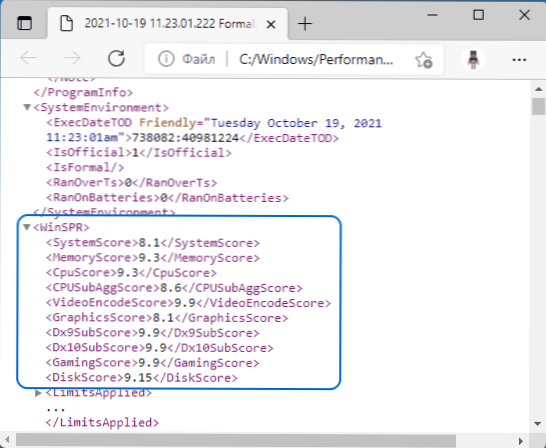
Selle WinSPR -i XML -faili sees on kõik need andmed esitatud ja üldine jõudlusindeks on nähtav jaotises SystemScore.
Winaero wei tööriista utiliit
Väike kolmanda osapoole tasuta programm võimaldab teil näha Windows 11 jõudlusindeksit tuttavas graafilises liideses: see võtab andmeid samast süsteemifailist ja soovi korral saate sama programmi abil taaskäivitada (uuesti toimivuse test (uuesti käivitada Hinnang).
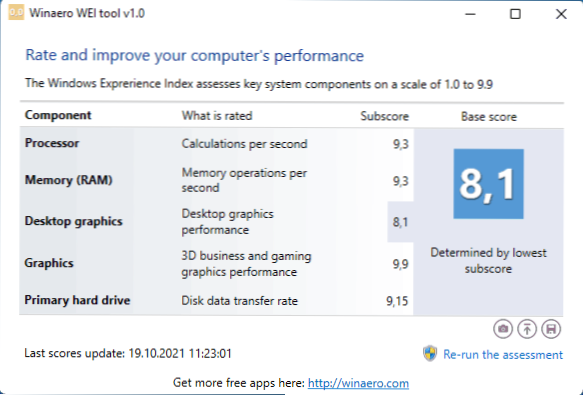
Ametlik leht, kust saate Winaero Wei tööriista alla laadida - https: // winaero.Com/ alla laadida-winaero-wei-tool/ (olge ettevaatlik, teksti link laadimisele on lehe lõppu lähemal).
Videojuhised
Lubage mul teile meelde tuletada, mida seda juba eespool arutatud: saadud süsteemi jõudluse indeks on tehtud skaalal, mis on olnud aastaid ja see ei pruugi olla tänapäevaste süsteemide jaoks üsna objektiivne.
- « Windows 11 ülesanded peal ja muud TaskBar11 funktsioonid
- Põhivideoadapter Microsoft Windows 11 ja Windows 10 - kuidas draivereid parandada ja alla laadida »

